第9课 键盘触发 课件
西交大信息技术三年级(上)第九课-其他键区(教案)
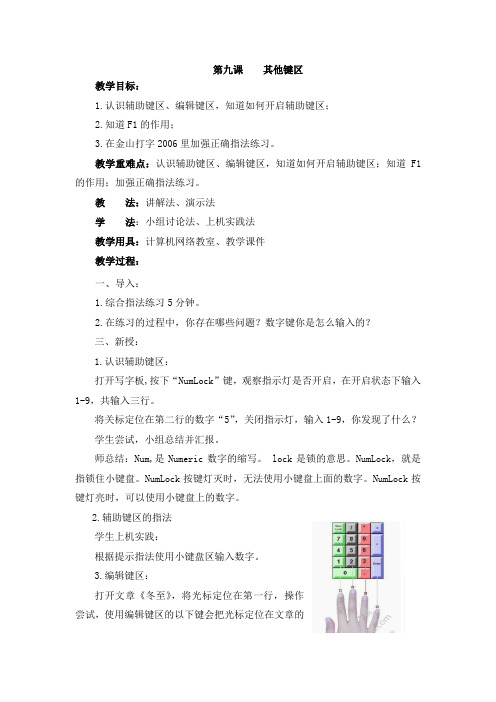
第九课其他键区教学目标:1.认识辅助键区、编辑键区,知道如何开启辅助键区;2.知道F1的作用;3.在金山打字2006里加强正确指法练习。
教学重难点:认识辅助键区、编辑键区,知道如何开启辅助键区;知道F1的作用;加强正确指法练习。
教法:讲解法、演示法学法:小组讨论法、上机实践法教学用具:计算机网络教室、教学课件教学过程:一、导入:1.综合指法练习5分钟。
2.在练习的过程中,你存在哪些问题?数字键你是怎么输入的?三、新授:1.认识辅助键区:打开写字板,按下“NumLock”键,观察指示灯是否开启,在开启状态下输入1-9,共输入三行。
将关标定位在第二行的数字“5”,关闭指示灯,输入1-9,你发现了什么?学生尝试,小组总结并汇报。
师总结:Num,是Numeric数字的缩写。
lock是锁的意思。
NumLock,就是指锁住小键盘。
NumLock按键灯灭时,无法使用小键盘上面的数字。
NumLock按键灯亮时,可以使用小键盘上的数字。
2.辅助键区的指法学生上机实践:根据提示指法使用小键盘区输入数字。
3.编辑键区:打开文章《冬至》,将光标定位在第一行,操作尝试,使用编辑键区的以下键会把光标定位在文章的什么位置?学生尝试并汇报。
Home :行首 End:行尾PageUp:上一页 PageDown :下一页试一试,如果这几个键和Ctrl一起使用,会指导光标定位在什么位置?学生分组尝试并交流。
4.认识F1键。
F1键:在需要帮助的时候按一下这个键就可以打开帮助主题,解决问题。
想一想,你有需要解决的问题吗?尝试用F1键来查找并解决你的问题。
三、学生练习:在金山打字中,进行文章的练习。
四、练习情况小结板书设计:第九课其他键区Home :行首 End:行尾PageUp:上一页 PageDown :下一页课后反思:。
《键盘及指法讲解》PPT课件

.
5
小键盘区
Num Lock键:锁定键。按下此键,键盘右 上方的"Num Lock"指示灯亮,小键盘输入 的是数字。再按此键,指示灯灭为功能键。
.
6
三、正确的姿势
把原稿放在键盘的左侧(或右侧),集中视线于 原稿(决不能偷看键盘,所谓盲打)
上臂和肘靠近身体,下臂和腕向上倾斜,但不可 拱起手腕,也不可使手腕触到键盘上。 手指轻轻地放在规定的键上,并调节好人与键盘 的距离以及座椅的高低。
键盘及指法讲解
.
1
常见输入输出设备
输入设备:键盘 、鼠标器、操纵杆、光笔; 摄像机、扫描仪、传真机
输设备 :控制
台打字机、键盘、光笔、显示器等
.
2
一、键盘的构成
常用的键盘是104键如图所示。整个键盘分为四个区域:
功能键区、 主键盘区、编辑键区、小键盘区。
.
7
四、基准键与手指的对应关系
基准键位于键盘的第二行,分别为"A" 、"S" 、"D" 、"F" 、"J" 、" K" 、"L" 、";"八个键。
.
8
功能键区:键盘上方第一排,从F1键至F2键。 主键盘区:中间区域,包括0-9数字键,A-Z字母键 及部分符号键和一些特殊功能键。 编辑键区:位于主键盘区右边。 小键盘区:键盘右侧。
.
3
主键盘区
(1)双符号键: 包括字母,数字,符号等48个。 (2)Esc键: 强行退出键。 中止程序执行,在编辑状态放弃编辑的数据。 (3)Tab键: 跳格键。用来右移光标,每按一次向右跳8个字符。 (4)CapsLock键:大小写字母转换键。系统默认输入的字母为小写,按 下"CapsLock"指示灯亮,输入的是大写字母,灯灭输入的是小写字母。 (5)Shift键:换档键,适用于双符号键。按住Shift键再按某个双符号键, 输入该键的上档字符。Shift键也能进行大小写字符转换。 (6)Ctrl键:控制键。此键一般与其它键同时使用,实现某些特定的功能。 (7)Alt键:组合键。此键一般与其它键同时使用,完成某些特定的操作, 特别常用于汉字输入方式的转换。 (8)Enter或Return键:回车键。换行或输入命令结束执行命令。 (9)Backspace或←键:退格键。用来删除当前光标所在位置前的字符, 且光标左移。
键盘键位及功能课件

每一只手指都有其固定对应的按键: 1 左小指: ` 1 Q A Z 2 左无名指: 2 W S X 3 左中指: 3 E D C 4 左食指: 4 5 R T F G V B 5 左 右拇指: 空白键 6 右食指: 6 7 Y U H J N M 7 右中指: 8 I K ; 8 右无名指: 9 O L 9 右小指: 0 = P ; ' / \
4 连续操作电脑时间达到45分钟后;应稍做休息;可 以采用远眺多看绿色 做眼保健操等方式减轻眼睛的压 力;最好是用温水洗脸;以将聚集在脸部的静电放掉
八 操作练习——使用金山打字通 2006 练习键盘指法
目标: 使用 金山打字通2006练习键盘指法;目的是
通过练习帮助记忆键盘各键位的位置;掌握 操作键盘的正确方法;并提高手指的击键速 度
要求: 正确率:95%以上; 速度:英文文章测试:50字母/分钟
九、知识练习
1 选择题:
1 要输入双字符键的上半部字符 A 先按住Ctrl键;再按该双字符键 B 先按住Alt键;再按该双字符键 C 先按住shift键;再按该双字符键
2 键盘可以分为五个区;26个字母键属于 A 主键盘区 B 功能键区 C 编辑键区 D 小键盘区
如: windows +d 这个快捷键组合可以将桌面上
的所有视窗瞬间最小化;无论是聊天的视窗还是游戏的
视窗;
编缉控制键区
14 Insert或Ins:
插入字符开关键 按一次该键;进入字符插 入状态;再按一次;则取消字符插入状态
15 Home: 行首键 按一次该键;光标会移至当前行的开头位置
16 End: 行尾键 按一次该键;光标会移至当前行的末尾
二 键盘的组成
键盘的键位一般由五个键位区组合而成;而这四 个键位区分别是:
键盘使用方法实用课程培训PPT(PPT43张)

1、在记事本里输入自己姓名的汉语拼音。 2、按一次退格键。 3、按回车键,什么发生了变化? 4、按一次 Caps Lock键,然后再输入名字的拼音。
5、你知道如何使用Shift键吗?
6、在记事本里输入以下字母,每个字母间有一个 空格:A B C D E a b c d e
7、输入下列字符,每个字符间有一个空格: !% 8 ‘’ f ?d { 4 @ A
控制键
Caps Lock
大小写字母锁定键
空格键
退格删除键
在打字键区的右上角。每按一次 该键,将删除当前光标位置的前
一个字符。
空格键
回车键
键盘上最长的条形 每按一次该键,将
键。每按一次该键, 换到下一行首输入。
将在当前光标的位
置上空出一个字符
的位置。
换档键
换档键在 打字键区 共有两个。
大写字母锁定键
常用的符号(标点符号、特殊字符) 1、在记事本里输入自己姓名的汉语拼音。 10个数字键(0-9) 5、你知道如何使用Shift键吗? 通过认识键盘,感受成功,让学生体验到学习计算机的快乐,从而激发学生学习计算机的浓厚兴趣 10个数字键(0-9) 换档键在打字键区共有两个。 椅子高度与计算机键盘、显示器的放置高度适中。 1、在记事本里输入自己姓名的汉语拼音。 1、在记事本里输入自己姓名的汉语拼音。 常用的符号(标点符号、特殊字符)
7在、进输行入打下字列时字,符应,每保个持字一符种间正有确一的个操空作格姿:势。 (54、)能你在知“道写如字何板使”用中Sh正if确t键输吗入?字符。 】7、8个 输字入符下键列,字这符8,每个个键字是符双间手有食一指个、空中格指:、无名指和小指的初始位置,因此,称为基准键,如图所示。
Shift和Caps Lock各 】 换8档个键字在符打键字,键这区8共个有键两是个双。手食指、中指、无名指和小指的初始位置,因此,称为基准键,如图所示。
键盘的使用教学课件-2024鲜版

键盘的使用教学课件contents •键盘基本知识与概述•正确使用键盘方法与技巧•键盘功能键区使用指南•主键盘区使用指南•编辑控制键区使用指南•小键盘区和指示灯区使用指南目录01键盘基本知识与概述键盘的定义及作用定义作用键盘的构造与布局构造布局机械键盘使用机械轴体,提供不同的手感和触发力。
寿命长,按键反馈明显。
薄膜键盘使用薄膜触点技术,按键较软。
价格便宜,适合一般办公和家用。
寿命相对较短,手感较机械键盘差。
静电容键盘使用静电容原理触发按键,手感轻盈且触发迅速。
常见键盘类型及特点0102030402正确使用键盘方法与技巧手指分工与击键方法手指分工击键方法击键时要轻快、有弹性,避免用力过猛或长时间按住一个键。
正确的击键方法可以减少手指疲劳和误打。
正确的打字姿势与习惯打字姿势打字习惯提高打字速度与准确性的技巧练习盲打保持节奏定期休息使用辅助工具03键盘功能键区使用指南这些功能键在不同的软件和操作系统中具有不同的功能,可以提供快速访问常用命令的快捷方式。
功能键通常与组合键(如Ctrl、Shift、Alt等)一起使用,以实现更多高级功能。
功能键区位于键盘的顶部,包括F1至F12等12个功能键。
功能键区概述及功能介绍常用功能键组合操作示例01020304 F1Ctrl+F Alt+F4F5办公软件网页浏览编程开发游戏娱乐功能键在实际应用中的场景04主键盘区使用指南主键盘区概述及按键分布按键分布主键盘区通常呈现为一个矩形区域,包括26个英文字母键、10个数字键以及各种符号键。
按键排列字母键按照QWERTY、DVORAK、AZERTY等不同的排列方式进行布局,数字键则通常位于键盘的上方和右侧。
字母键输入方法数字键输入方法符号键输入方法030201字母键、数字键和符号键的输入方法主键盘区在实际应用中的场景文本输入数据输入快捷键操作游戏控制05编辑控制键区使用指南编辑控制键区概述及功能介绍编辑控制键区位置功能介绍复制01粘贴02剪切03撤销Ctrl+Z重做Ctrl+Y全选Ctrl+A查找替换新建窗口关闭窗口编辑控制键在实际应用中的场景文本编辑数据处理编程开发网页浏览、记事本等文本编辑器中,使用编辑控制键可快速进行复制、粘贴、撤销等操作,提高编辑效率。
《第9课按钮触发》教学设计03

《第9课按钮触发》教学设计03第9课按钮触发教学设计03
介绍
本教学设计是关于第9课按钮触发的内容。
本设计旨在帮助学生理解和掌握按钮触发的原理和使用方法。
教学目标
- 理解按钮触发的概念和原理
- 学会使用按钮触发来执行特定的操作
- 能够应用按钮触发解决实际问题
教学内容
1. 按钮触发的定义和功能
2. 按钮触发的使用方法和语法
3. 实例演示和练
教学步骤
步骤1:引入按钮触发的概念(5分钟)
- 通过实际例子,向学生介绍按钮触发的概念和作用。
- 强调按钮触发是一种常见的交互方式,可以用来执行特定的动作。
步骤2:讲解按钮触发的使用方法和语法(10分钟)
- 详细讲解按钮触发的使用方法和语法规则,包括如何定义按钮触发的事件和触发条件。
- 通过示例代码演示常见的按钮触发用法,如点击按钮触发某个函数的执行。
步骤3:示范演示和练(20分钟)
- 在计算机或投影仪上进行示范演示,展示按钮触发的实际应用场景。
- 让学生根据示例练,使用按钮触发解决一些实际问题,如点击按钮触发页面跳转或显示隐藏的内容。
步骤4:总结和反馈(5分钟)
- 总结本课的教学内容,强调按钮触发的重要性和实用性。
- 收集学生的反馈和问题,及时解答。
教学资源
- 计算机或投影仪
- 示范代码和示例演示材料
- 练题和答案
教学评估
- 观察学生在演示和练中的表现
- 答题考核学生对按钮触发的理解和应用能力
参考资料
- 无
以上是关于第9课按钮触发教学设计的简要介绍。
希望能对您有所帮助。
信息技术课件键盘的使用pptx
02
右手食指、中指、无名 指和小指分别负责P、O 、I及附近键位
03
双手大拇指负责空格键
04
手指自然弯曲,轻轻放 在基本键上,两个大拇 指轻放在空格键上
打字姿势与规范
身体坐正,双脚平放在地 上
肩部放松,上臂自然下垂
前臂与上臂的夹角维持在 90度左右
手腕平直,不要勾手腕或 向上翻起
提高打字速度与准确性
。
制作学习卡片
使用键盘将学习内容制作成电子卡 片,方便复习和记忆。
练习打字速度
通过打字练习软件或在线打字游戏 ,提高打字速度和准确性,为学习 和作业提供更高效的输入方式。
06
总结回顾与展望未来发展趋势
总结回顾本次课程重点内容
键盘的基本构造和布局
详细讲解了键盘的分区、键位排列以及常用 功能键的作用。
人机交互
作为计算机与用户之间的 重要接口,键盘在人机交 互中扮演着关键角色。
辅助功能
部分键盘还具备快捷键、 多媒体控制等辅助功能, 提高操作效率。
键盘构造与布局
01
02
03
04
键帽
覆盖在按键上方的标识部分, 显示字符或符号。
触点
键帽下方的导电橡胶或金属触 点,用于触发按键信号。
电路板
包含按键开关和信号处理电路 ,负责将按键信号转换为计算
定期更换键盘膜或清洁布
键盘膜可以有效防止 灰尘和液体溅入键盘 ,定期更换可以保持 键盘清洁。
建议每个月更换一次 键盘膜或清洗一次清 洁布,以保持清洁卫 生。
清洁布可以定期清洗 并重复使用,用于擦 拭键盘表面和清洁键 盘膜。
避免液体溅入和强烈震动
使用键盘时,避免将液体放置在 键盘附近,以防意外溅入导致损
认识键盘ppt课件完整版
符号键
输入标点符号和特 殊符号。
控制键
Ctrl、Alt、Shift等 ,用于组合键操作 。
功能键区按键功能介绍
Esc键
01
取消当前操作或退出当前程序。
F1键
02
打开帮助窗口。
F2键
03
重命名选定的文件或文件夹。
功能键区按键功能介绍
F3键
在搜索栏中搜索文件或文件夹。
F4键
打开地址栏或执行“另存为”操作。
常见键盘故障及排除方法
按键失灵
可能是按键开关损坏或键盘电路 板故障,可以尝试更换按键或修
复电路板。
键盘无反应
可能是键盘接口松动或电脑未识别 键盘,可以检查接口连接情况并重 新插拔键盘,或在设备管理器中更 新驱动程序。
按键连击
可能是按键下的导电橡胶老化或键 盘电路板故障,可以尝试更换导电 橡胶或修复电路板。
虚拟键盘
通过投影或触摸屏等技术实现 的无实体按键键盘,具有便携 性和灵活性,适用于移动设备
或特定场合。
02 键盘按键功能与分区
主键盘区按键功能介绍
数字键
输入数字,配合 Shift键输入特殊符 号。
功能键
F1-F12,配合不同 的软件实现不同的 功能。
字母键
输入英文字母,配 合Shift键输入大写 字母。
1
2
Ctrl+Shift+>:增大字号
3
Ctrl+Shift+<:减小字号
自定义快捷方式提高工作效率
在应用程序中设置自定义快捷方式, 例如将常用命令或操作设置为简单的 快捷键组合。
利用第三方软件或插件,为特定应用 程序或系统添加更多自定义快捷方式 选项。
